Neem video, audio, gameplay en webcam op om kostbare momenten eenvoudig vast te leggen.
Schermopname op Android - Vijf applicaties voor jou!
Nieuwe releases van Android bieden nu een ingebouwde schermopnametool, Google's mobiele OS werd geïntroduceerd in Android 11; maar als je een oud Android-apparaat gebruikt, heb je applicaties van derden nodig om het scherm op Android op te nemen. Of je nu een game, vergaderingen, les, enz. wilt opnemen, je kunt zowel de standaardmethode als de hieronder vermelde apps van derden gebruiken. Lees verder om te leren hoe je een schermopname op Android kunt maken met de gedetailleerde stappen. Je kunt ook meer te weten komen over hun voor- en nadelen, die je helpen de beste te kiezen.
Gidslijst
Deel 1: De eenvoudigste manier om het scherm op Android op te nemen met geluid Deel 2: 5 krachtigere apps om het scherm op Android op te nemen Deel 3: Veelgestelde vragen over het opnemen van het scherm op AndroidDeel 1: De eenvoudigste manier om het scherm op Android op te nemen met geluid
Opnemen met de ingebouwde is de makkelijkste manier om scherm op te nemen op Android. Maar je moet er rekening mee houden dat deze functie alleen beschikbaar is op Android 11 en hogere versies. Gebruik de gedetailleerde gids hieronder om te leren hoe je scherm opneemt op Android zonder een app. Het schermopnameproces is voor elk Android-apparaat vrijwel hetzelfde.
Stap 1Ga naar Snelle instellingen door vanaf de bovenkant van je scherm naar beneden te vegen en vervolgens nogmaals om de volledige instellingen te zien. Als er geen optie voor schermopname is in Snelle instellingen, dan kunt u naar de app Instellingen gaan om deze functie in te schakelen.
Stap 2Daarna kunt u dezelfde handeling opnieuw uitvoeren om het opnemen van het scherm op Android te starten. Schakel de schakelaarknoppen van Geluid opnemen als u het scherm met audio wilt opnemen, en de Toon aanrakingen op het scherm als u wilt opnemen terwijl u markeert, schrijft of andere visuele indicaties geeft van aanraakpersonen op uw scherm.
Stap 3Nadat alle instellingen zijn voltooid, tikt u op Begin om te beginnen met opnemen. Als je klaar bent, kun je veeg omlaag van boven aan uw scherm en tik op Tik om te stoppen om de opname op uw album op te slaan.
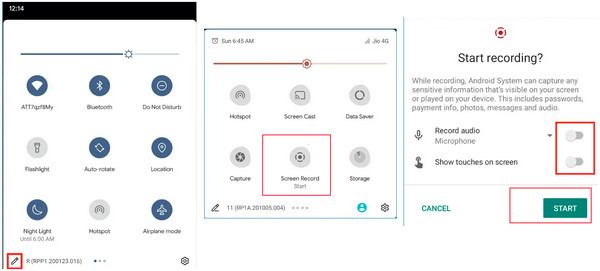
Deel 2: 5 krachtigere apps om het scherm op Android op te nemen
Nadat we hebben besproken hoe je een scherm op Android kunt opnemen met de ingebouwde schermrecorder, volgen hier vijf uitstekende applicaties om schermen op Android 10 of lagere versies op te nemen. Bovendien produceren professionele schermrecorder-apps hoogwaardige en aangepaste outputs. Lees hieronder verder om de lijst met schermrecorders voor Android te bekijken, en elk heeft functies, voor- en nadelen.
1. ADV-schermrecorder
De eerste uit de lijst met tools die u kunt gebruiken om het scherm op Android op te nemen is de ADV Screen Recorder. Het is een applicatie die gratis beschikbaar is. Als u op zoek bent naar een recorder die u hoogwaardige opgenomen video geeft, dan is deze app iets voor u! Hiermee kunnen gebruikers de videoresolutie aanpassen en zowel de voor- als achtercamera van hun Android-apparaat opnemen. Na het opnemen kunt u de video delen met anderen, vooral als u het gebruikt voor vergaderingen, lessen en andere noodzakelijke communicatie.
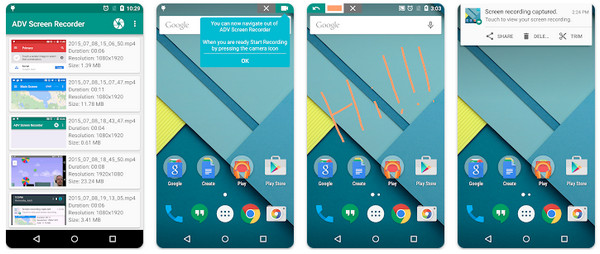
- Pluspunten
- U kunt op elk gewenst moment pauzeren en opnieuw beginnen met opnemen.
- Hiermee kunt u video's bijsnijden.
- Aangepast formaat, formaat, kwaliteit, etc.
- Nadelen
- De audiorecorder crasht soms.
- Het vertraagt in de tijd.
2. AZ-schermrecorder
De volgende schermrecorder voor Android is de AZ Screen Recorder. Het is een andere uitstekende tool naast ADV die je kunt hebben om te leren hoe je scherm op Android opneemt. Je kunt je opgenomen video krijgen zonder watermerken, kwaliteitsverlies of tijdslimiet, en de beste opnametool om scherm en gameplay op Android op te nemen. Naast een schermrecorder kun je screenshots maken en live streams doen. Je kunt ook watermerken en tijdstempels toevoegen aan je video's voordat je ze opslaat.
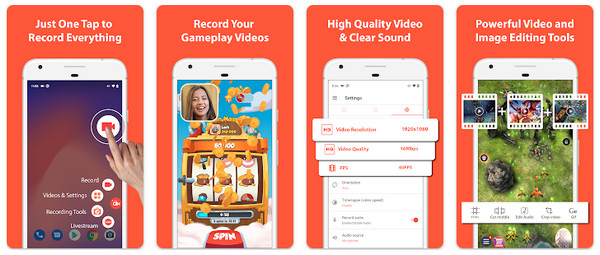
- Pluspunten
- Bewerk en voeg schermopnames samen op Android.
- Ondersteuning voor het maken van timelapse-video's.
- Maak HD- en Full HD-video's.
- Nadelen
- Er zijn advertenties in de gratis versie.
- Veel functies zijn niet beschikbaar.
3. XRecorder
XRecord is een andere beste opname-applicatie die beschikbaar is voor Android. Deze applicatie stelt u in staat om te tekenen met behulp van de verftool die het biedt om uw scherm te markeren tijdens het opnemen. Naast het feit dat u leert hoe u een scherm op Android kunt opnemen, kunt u leren om de videokwaliteit te regelen door de resolutie, bitrate, enz. aan te passen. Bovendien ondersteunt het een zeer eenvoudig te gebruiken interface, waardoor het voor gebruikers gemakkelijk is om hun Android-schermen op te nemen.
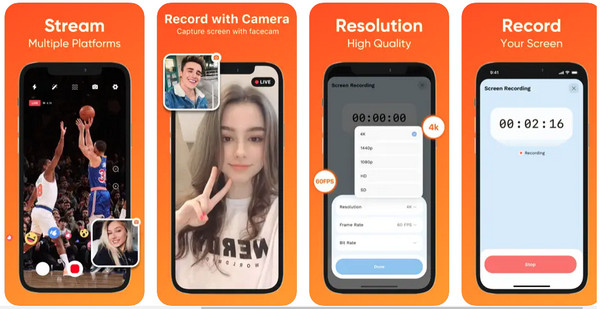
- Pluspunten
- Pas de instellingen aan, zoals bitsnelheid, resolutie, enz.
- Beschikbaar voor zowel Android- als iOS-apparaten.
- Opnames opnemen en bijsnijden.
- Nadelen
- Bevat advertenties.
- Soms is er sprake van vertraging.
4. Schermrecorder V
Screen Recorder V is vergelijkbaar met AZ Screen Recorder, dat u ook kunt gebruiken om te leren hoe u het scherm op Android kunt opnemen. Met deze applicatie kunt u uw Android-scherm opnemen met een resolutie van 240P tot 2K. Met meer dan 50 miljoen gebruikers is dit programma een van de populaire schermopname-apps van Android. Bovendien kunt u, net als andere apps, aanraakgebaren toevoegen terwijl een Instagram live opnemen, zodat u uw opgenomen video niet met een watermerk kunt opslaan.
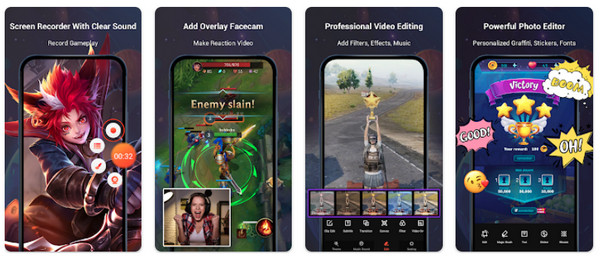
- Pluspunten
- Schermopnamen maken met de camera op Android.
- Bewerk eenvoudig screenshots en opnames.
- Voeg tekst, regels en andere aantekeningen toe.
- Nadelen
- Er kan geen uitvoer van hoge kwaliteit worden geproduceerd.
5. Mobizen-schermrecorder
Een andere geweldige schermrecorder die u kunt gebruiken om uw hoe scherm op te nemen op Android probleem op te lossen en de laatste van de lijst die functies biedt is de Mobizen Screen Recorder. Net als de andere apps in deze lijst, kunt u de resolutie aanpassen om een video-uitvoer van hoge kwaliteit te krijgen. Het heeft een Clean Recording-modusfunctie waarmee u opnames kunt opslaan zonder watermerk. U kunt deze applicatie ook gebruiken als uw video-editor en visuele indicaties, camera's, enz. opnemen. mobizen-screen-recorder.jpg
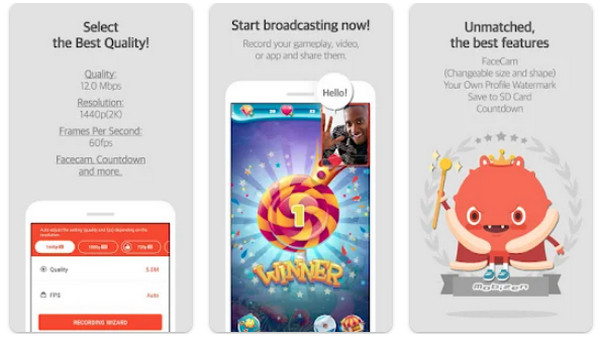
- Pluspunten
- Kan schermopnames maken met aanraakgebaren.
- Kan zowel externe als interne audio opnemen.
- Verwijder de opnamen nadat u ze hebt opgeslagen om uw veiligheid te beschermen.
- Nadelen
- Wanneer de app wordt geopend, verschijnt er een andere opname-app.
- Watermerk is te groot.
Als u het scherm echter niet wilt opnemen met een Android-applicatie, waarom probeert u dan niet een recorder op Windows/Mac om het scherm op te nemen? Gebruik de 4Easysoft Schermrecorder om te leren hoe u het scherm op Android kunt opnemen met uw computer! Dit krachtige programma biedt u de mogelijkheid om op te nemen in het hele scherm, een geselecteerd venster of een aangepast gebied, wat beter is dan Android-recorder-apps. Het biedt een realtime tekening waarmee u tekst, vormen, enz. kunt toevoegen tijdens het opnemen. U kunt ook opnames knippen en uw video opslaan in meerdere formaten met hoge kwaliteit. In tegenstelling tot andere schermopnameprogramma's, kunt u met deze recorder tegelijkertijd uw stem, webcam en schermopname op Android vastleggen.


Zorg voor een telefoonrecorder waarmee u lezingen, gameplay, muziek en meer kunt opnemen op Android/iOS.
Hiermee kunt u realtime tekeningen maken door vormen, tekst, lijnen en andere aantekeningen toe te voegen tijdens het opnemen.
Voorzien van ruisonderdrukking en microfoonverbetering die de geluidskwaliteit verbetert als u uw eigen stem opneemt om een voice-over te doen.
Geeft u de mogelijkheid om een geselecteerd venster, een aangepast gebied of uw volledige scherm op te nemen.
100% Veilig
100% Veilig
Deel 3: Veelgestelde vragen over het opnemen van het scherm op Android
-
Hoe lang kan ik mijn scherm opnemen op Android?
Het gebruik van de ingebouwde schermrecorder op Android kent geen tijdslimiet voor opnames. U kunt het opnemen en gebruiken zolang u wilt, waarbij u veel video's, audio en schermactiviteiten op uw Android-apparaat kunt opnemen.
-
Kan ik YouTube-video's opnemen met de ingebouwde recorder van Android?
Ja. Voor apparaten met Android 11 kunt u de ingebouwde recorder van Android gebruiken om YouTube-video's op te nemen zonder dat u zich zorgen hoeft te maken dat deze zwart wordt na het opnemen. Voor oudere modellen kunt u een applicatie downloaden die een scherm kan opnemen waarmee u YouTube-video's kunt opnemen.
-
Kan ik een schermopname maken op Android zonder internet?
U kunt eenvoudig opnemen met de ingebouwde schermrecorder zonder internetverbinding. U hoeft niets te downloaden om de opnametool op Android te gebruiken; klik gewoon op de knop Opnemen en het begint met het opnemen van uw scherm.
Conclusie
Terwijl andere Android-gebruikers een ingebouwde opnametool hebben, kunt u ze nu bijhouden met professionele applicaties om schermen op Android op te nemen. Zowel de ingebouwde recorder als apps van derden leggen alleen het hele scherm vast met lage kwaliteit. Gebruik voor een opgenomen video van hoge kwaliteit 4Easysoft Schermrecorder, wat de beste schermrecorder voor Windows en Mac, wat betekent dat u deze opnametool op uw computer kunt gebruiken om het scherm van uw Android-apparaat op te nemen. Met een output van hoge kwaliteit kunt u genieten van uw opgenomen schermactiviteiten met dit programma.
100% Veilig
100% Veilig


